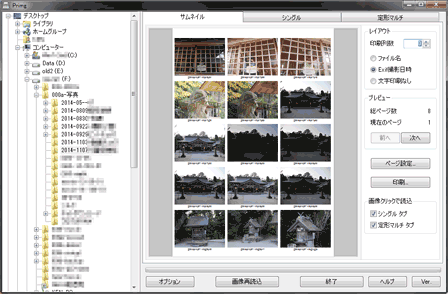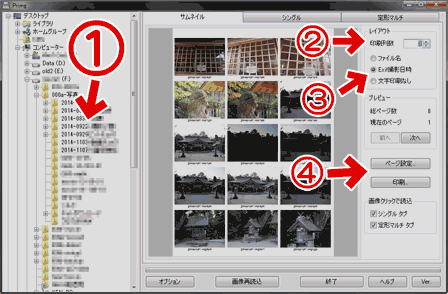デジカメで撮影した写真や、大量の画像を一気に印刷したりサムネイルで確認したりする際に便利なフリーソフト「Primg」の紹介。
簡単かつ、わずかな操作で画像の一覧印刷を行うことが可能です。
Primgは、画像一覧の印刷や、1枚の写真を選んで大量に印刷したい場合などに向いています。
画像の一覧印刷を行う際、
・ファイル名の印刷
・Exif情報から撮影日付を取得して印刷
・文字情報なし
を選択する事が可能です。
ソフト概要・ダウンロード
ダウンロード: Primg - vector
作者ページ: フリーソフト&壁紙ギャラリー - Vieas Web
ライセンス: フリーソフト
対応OS: Windows XP/Vista/7/8
インストール
ダウンロードページには、32bit版、64biti版、インストーラー付き(exeタイプ)、インストーラー無し(zipタイプ)が用意されています。
- zipタイプはインストール不要です。
任意のフォルダに解凍して、そのまま利用できます。 - exeタイプは一般的なインストーラーが付属しています。
指示に従い数回クリックすればインストールが完了します。
(参考:英語のソフトも怖くない!ソフトのインストール方法・ルールを学ぼう)
Primgの使い方
- 左ペインで画像を保存したフォルダを指定します。
フォルダ内の画像が右ペインに一覧表示されます。 - 1列に何枚の画像を印刷するか指定します。
- 画像と共に印刷する文字情報を指定します。
[ファイル名][Exifの日付情報][文字なし]から選択できます。 - 印刷時のページ設定やプリンタ設定を変更できます。
- 設定が終わったら、印刷ボタンで印刷します。
1枚の画像を拡大印刷したい、沢山印刷したい
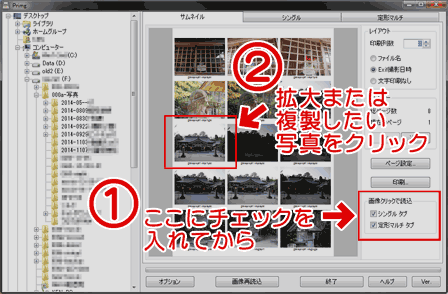
▲クリックで拡大
[シングルタブ]と[定形マルチタブ]にチェックを入れ、拡大または複数印刷したい画像をクリックします。
[シングルタブ]や[定形マルチタブ]に画像が転送されます。
![[シングルタブ]、[定形マルチタブ]](https://img.tvbok.com/u/2014-12/primg04s.png)
▲クリックで拡大
印刷時の画像の大きさや、印刷する数は、右側の入力ボックスで調整します。
jpegやpngだけでなく、色んな形式の画像を読み込みたい
Susie プラグインを導入すると、様々な画像を読み込み出来るようになります。
Susie プラグインダウンロードページ
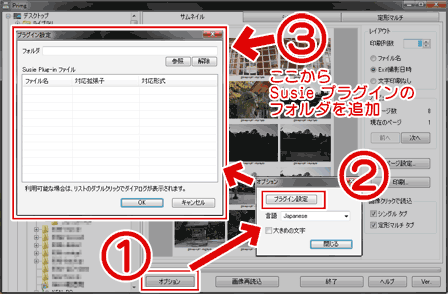
▲クリックで拡大
上記画面のような手順でSusie プラグインを導入可能です。
あとがき
今まで大量の画像を一気に印刷したい時は「テキトウインサツ」というツールを愛用していました。
今回紹介した「Primg」よりも簡単なツールなのですが、ファイル名や撮影日時を添付する事が出来ませんでした。
今回、日時やファイル名を付属させつつ、わずかな手順で印刷できるツールが必要になり、「Primg」に辿り着いた次第です。